Khi bật chế độ này lên, YouTube sẽ ẩn tất cả video chứa nội dung dành cho người trưởng thành. Nhờ vậy, bạn và gia đình có trải nghiệm xem YouTube tốt hơn và an toàn hơn.
 |
Cho dù bạn sử dụng máy tính Windows hay macOS; smartphone, hay tablet Android hoặc iOS, video YouTube chắc hẳn luôn lựa chọn giải trí, học tập bạn yêu thích. Tuy nhiên, vì là dịch vụ toàn cầu, nền tảng của Google chứa gần như tất cả các thể loại video, trong đó có cả những video chứa nội dung nhạy cảm, bạo lực,...
Nếu bạn không muốn những video như vậy xuất hiện trên YouTube của mình, bạn chỉ cần bật Restricted mode (Chế độ hạn chế).
Cách bật chế độ hạn chế của YouTube trên iPhone và Android
Bước 1: Mở ứng dụng YouTube trên thiết bị và bấm nút ảnh đại diện ở phía trên góc phải.
Bước 2: Chọn biểu tượng Settings (Cài đặt).
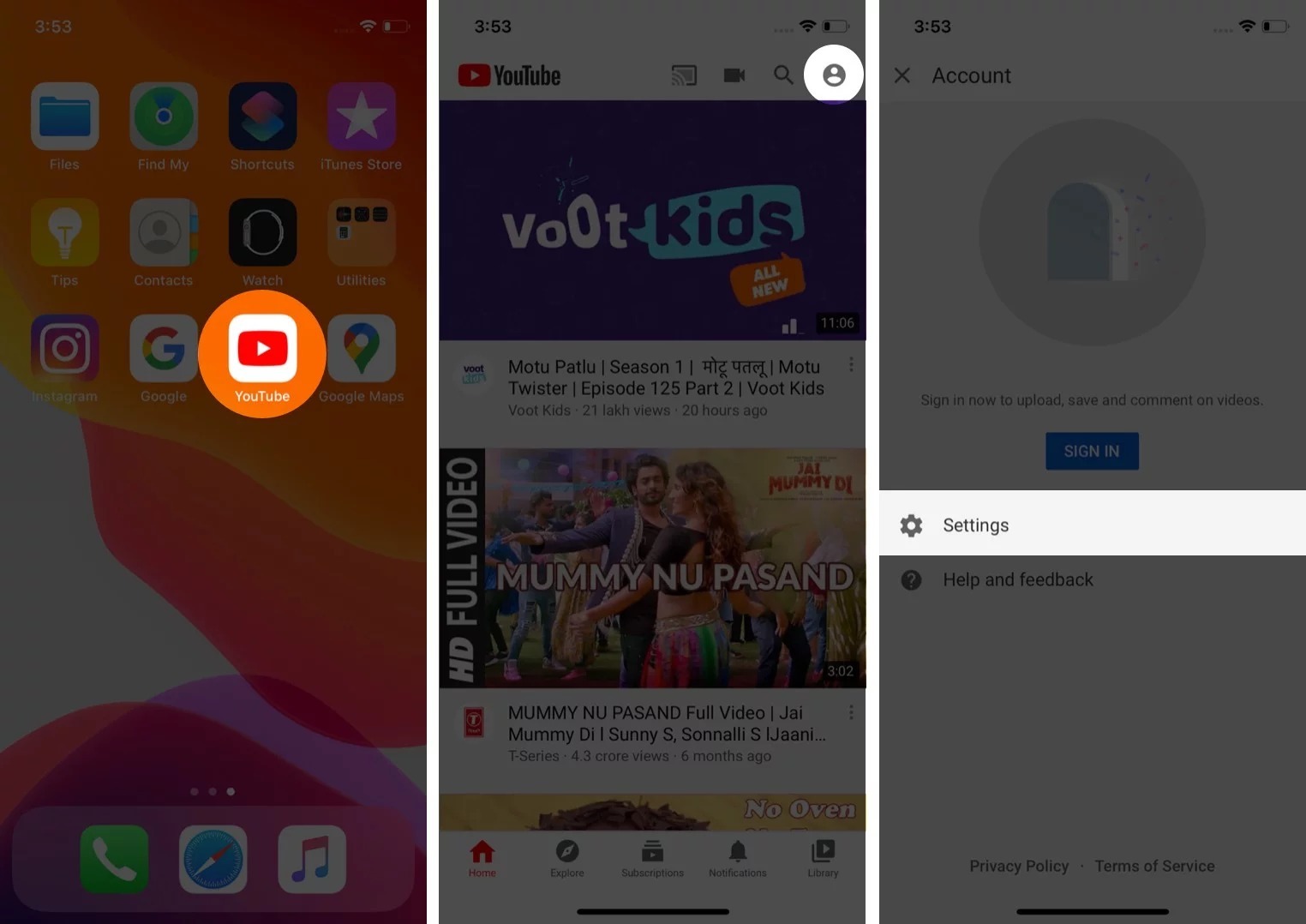 |
Bước 3: Trong khi người dùng iPhone sẽ tìm thấy tùy chọn Restricted mode (Chế độ hạn chế) ngay tại trang Settings (Cài đặt).
Người dùng Android cần chọn mục General (Chung) để có thể truy cập Restricted mode (Chế độ hạn chế).
Bật/tắt công tắc nằm bên cạnh tùy chọn Restricted mode (Chế độ hạn chế) để kích hoạt hoặc vô hiệu hóa nó.
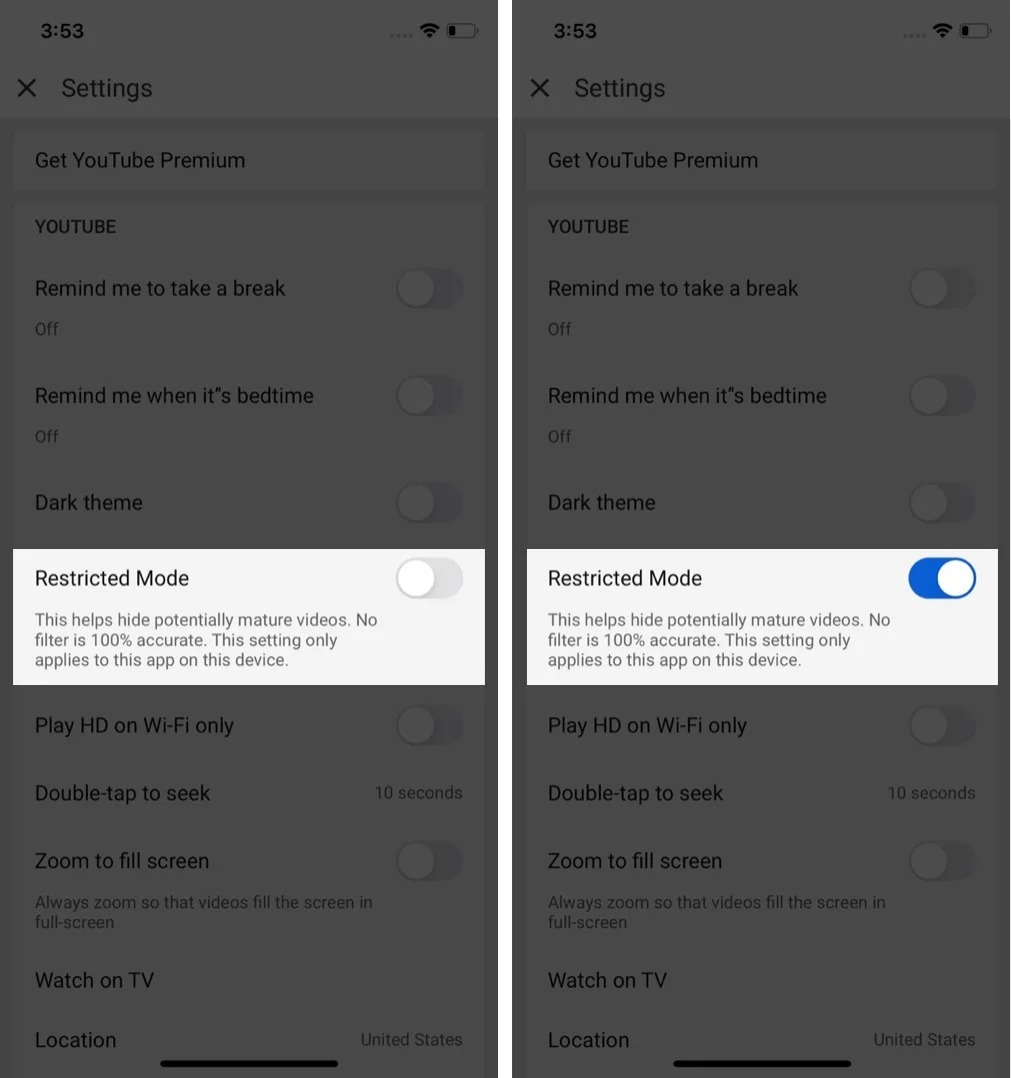 |
Cách kích hoạt chế độ hạn chế của YouTube trên máy tính
Bước 1: Mở trang web YouTube.com và bấm nút ảnh đại diện ở phía trên góc phải.
Bước 2: Chọn tùy chọn Restricted mode (Chế độ hạn chế) ở dưới cùng trình đơn xổ xuống.
Bước 3: Bật/tắt công tắc nằm bên cạnh tùy chọn Restriced mode (Chế độ hạn chế) để bật hay tắt nó.
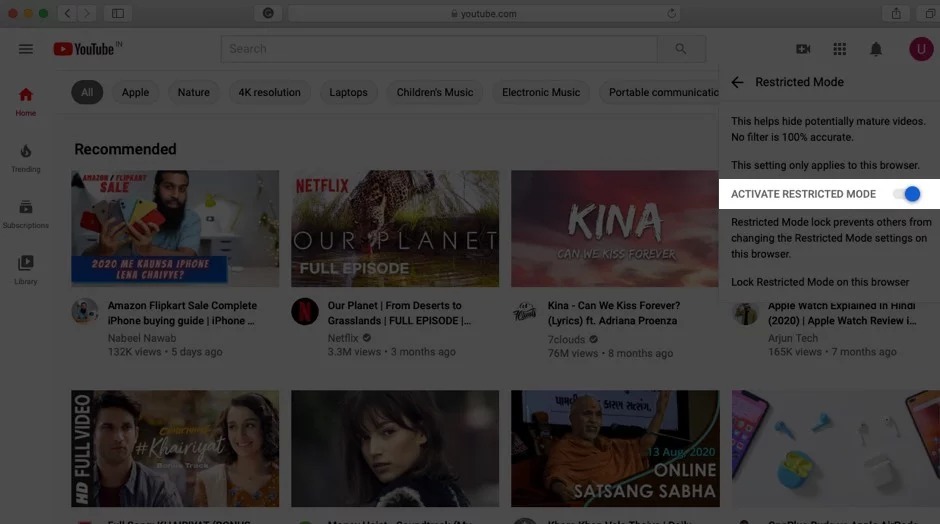 |
Cách bật chế độ hạn chế của YouTube trên trang web di động
Bước 1: Mở trang web YouTube.com trên trình duyệt di động và bấm nút ảnh đại diện ở phía trên góc phải.
Bước 2: Tìm và chọn tùy chọn Settings (Cài đặt).
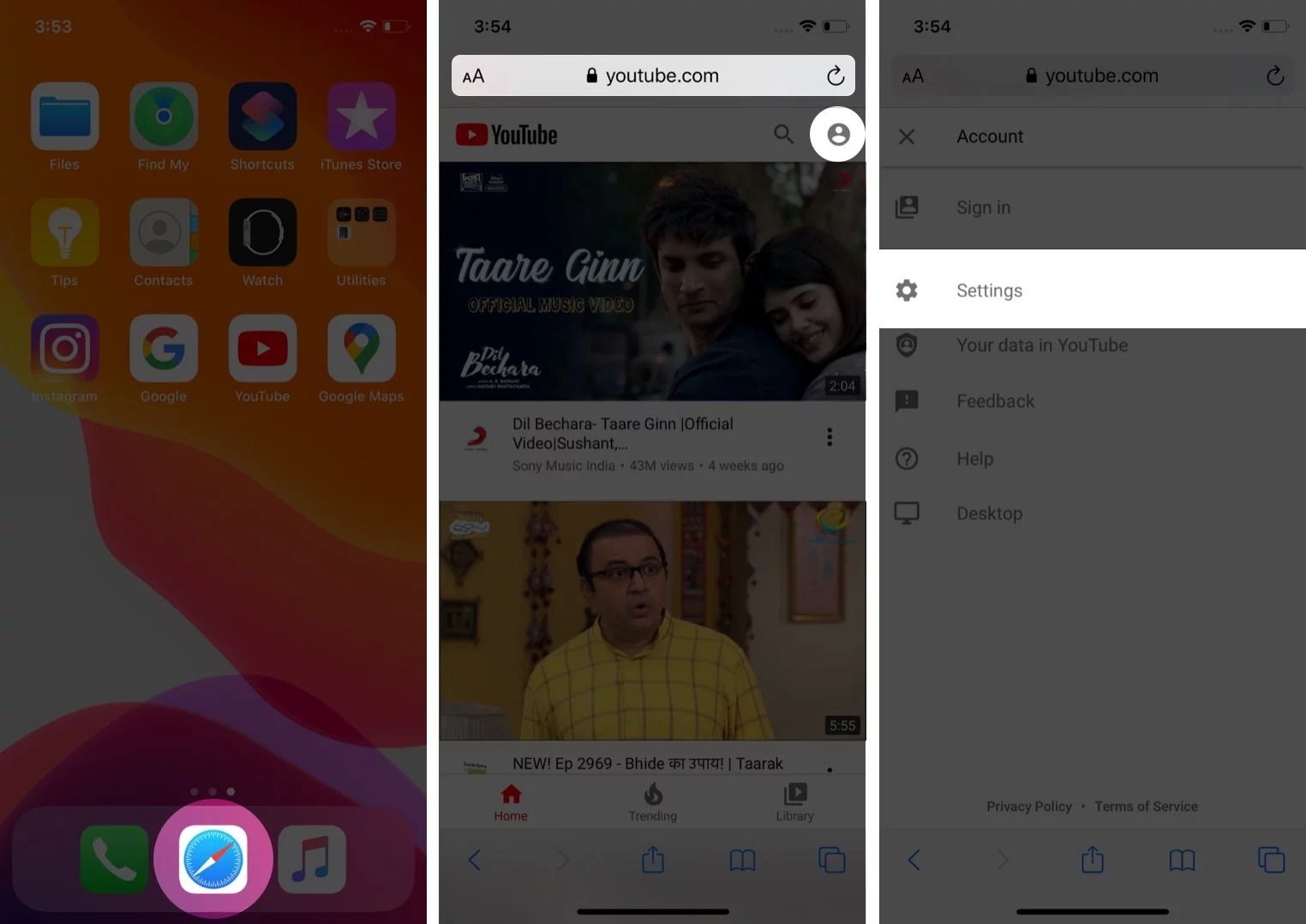 |
Bước 3: Chọn Account (Tài khoản) và sau đó bật/tắt công tắc Restricted mode (Chế độ hạn chế) để kích hoạt hay vô hiệu hóa nó.
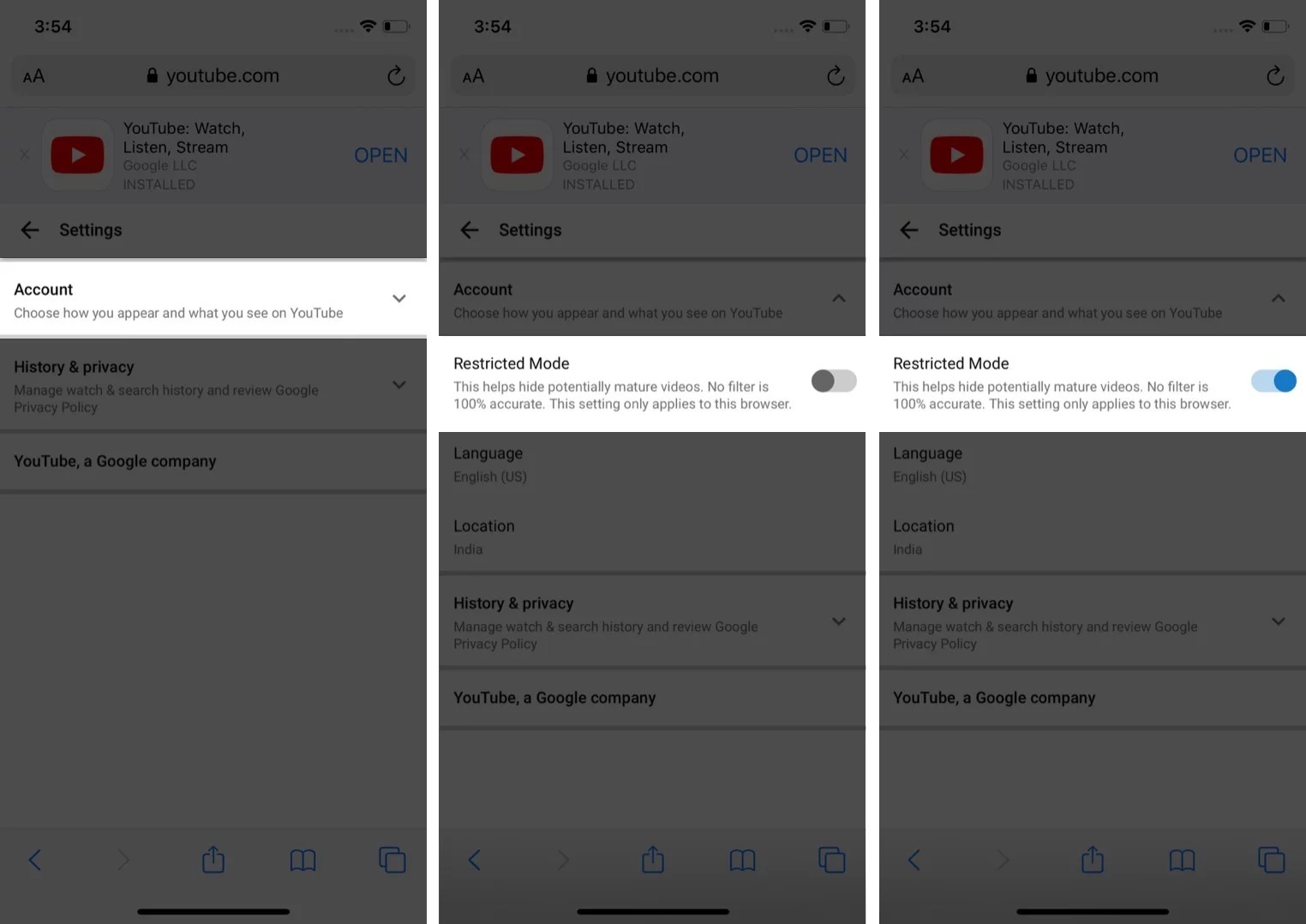 |
Lưu ý: Bộ lọc của YouTube không phải lúc nào cũng chính xác 100%. Do vậy, nếu bạn muốn bảo vệ con mình, tốt hơn hết bạn nên xem YouTube cùng con hoặc để nó sử dụng YouTube Kids. Ngoài ra, chế độ hạn chế chỉ áp dụng cho thiết bị bạn kích hoạt nó, nó không được đồng bộ sang các thiết bị khác. Điều này có nghĩa bạn phải kích hoạt Restricted mode (Chế độ hạn chế) thủ công trên từng thiết bị bạn muốn.
Ca Tiếu (theo iGeeks blog)

Cách chèn logo bản quyền vào video YouTube
Bài viết sẽ hướng dẫn bạn ba cách chèn logo vào video trên YouTube nhằm bảo vệ tác quyền và hạn chế người khác ăn cắp video.

